PC端:
首先文件引入:


html代码:
<div class="container">
<div class="image-set">
<ul>
<li>
<a data-magnify="gallery" data-caption="111111" href="img3/img1.png">
<img src="img3/img1.png" title="" alt="img1" />
</a>
</li>
<li>
<a data-magnify="gallery" data-caption="22222" href="img3/img2.png">
<img src="img3/img2.png" title="" alt="img1" />
</a>
</li>
<li>
<a data-magnify="gallery" data-caption="33333" href="img3/img3.png">
<img src="img3/img3.png" title="" alt="img1" />
</a>
</li>
</ul>
</div>
</div>再设置下样式:
.magnify-modal {
box-shadow: 0 0 6px 2px rgba(0, 0, 0, 0.3);
}
.magnify-header .magnify-toolbar {
width: 40px;
background-color: rgba(0, 0, 0, .5);
}
.magnify-stage {
top: 0;
left: 0;
bottom: 0;
right: 0;
border-width: 0;
}
.magnify-footer .magnify-toolbar {
display: inline-block;
height: 40px;
background-color: rgba(0, 0, 0, .5);
border-top-left-radius: 5px;
border-top-right-radius: 5px;
}再重新定义下内容:
$('[data-magnify]').magnify({
headToolbar: [
'close'
],
footToolbar: [
'zoomIn',
'zoomOut',
'prev',
'fullscreen',
'next',
'actualSize',
'rotateRight'
],
title: false,
resizable:[ //模态窗口调整大小
'true'
],
keyboard:[]//键盘
});具体参数详见:Magnify JS 官网
效果:

手机端:
文件引入:


html代码:
<div id="box1">
<div id="header">
<header class="mui-bar mui-bar-nav bg" style="box-shadow: none;">
<a href="###" class="mui-icon mui-icon-left-nav mui-pull-left mui-icon- arrowleft back" style="width: 45px;height: 60px;display: block;"></a>
<h1 class="mui-title">手机端照片查看器</h1>
</header>
</div>
<div id="content">
<div class="content">
<ul>
<li>
<img src="img/img1.jpg" data-preview-src="" data-preview-group="1" />
</li>
<li>
<img src="img/img2.jpg" data-preview-src="" data-preview-group="1" />
</li>
<li>
<img src="img/img3.jpg" data-preview-src="" data-preview-group="1" />
</li>
</ul>
</div>
</div>
</div>js初始化:
mui.init();
mui.previewImage();效果:

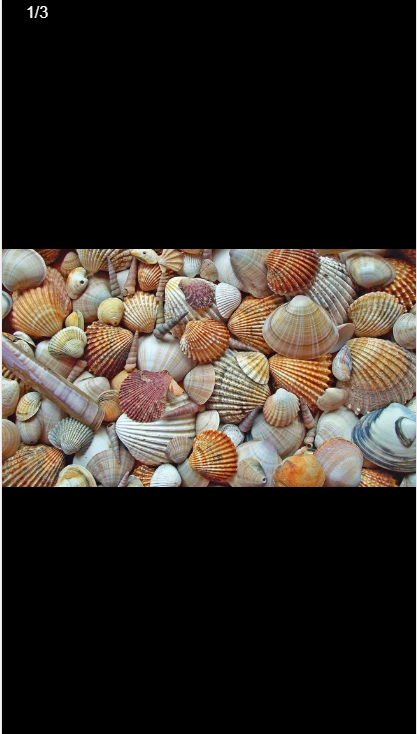

支持双击放大,缩小,左右切换























 2129
2129

 被折叠的 条评论
为什么被折叠?
被折叠的 条评论
为什么被折叠?








